কোনও সফ্টওয়্যার ছাড়াই উইন্ডোজ 10 এ আপনার স্ক্রিনটি রেকর্ড করুন [কীভাবে]
শেষ আপডেট: 10 আগস্ট, 2019
বিভিন্ন পিসি সমস্যা সমাধানের জন্য, আমরা ড্রাইভারফিক্সের পরামর্শ দিই: এই সফ্টওয়্যারটি আপনার ড্রাইভারগুলিকে চালিত এবং চলমান রাখবে, এইভাবে আপনাকে সাধারণ কম্পিউটার ত্রুটি এবং হার্ডওয়্যার ব্যর্থতা থেকে রক্ষা করবে। 3 টি সহজ পদক্ষেপে এখন আপনার সমস্ত ড্রাইভার পরীক্ষা করুন:
- ড্রাইভারফিক্স ডাউনলোড করুন (যাচাই করা ডাউনলোড ফাইল)।
- সমস্ত সমস্যাযুক্ত ড্রাইভার খুঁজে পেতে শুরু স্ক্যান ক্লিক করুন ।
- নতুন সংস্করণগুলি পেতে এবং সিস্টেমের ত্রুটিগুলি এড়ানোর জন্য ড্রাইভার আপডেট করুন ক্লিক করুন ।
- ড্রাইভারফিক্স এই মাসে 502,095 জন পাঠক ডাউনলোড করেছেন।
উইন্ডোজ 10 অনেকগুলি নতুন বৈশিষ্ট্য নিয়ে এসেছে এবং আপনি যদি কখনও ভেবে থাকেন যে উইন্ডোজ 10 এ কীভাবে স্ক্রিন রেকর্ড করবেন তবে আজকের নিবন্ধে আমরা আপনাকে এটি কীভাবে করব তা দেখাতে যাচ্ছি।
স্ক্রিন রেকর্ডিংয়ের ব্যাকগ্রাউন্ডে চলার জন্য একটি তৃতীয় পক্ষের অ্যাপ্লিকেশন প্রয়োজন, আপনি কোনও অতিরিক্ত সফ্টওয়্যার ছাড়াই উইন্ডোজ 10 এ স্ক্রিনটি রেকর্ড করতে পারেন।
এই সমস্ত টুইটগুলির মধ্যে একটি তাদের গেমগুলি রেকর্ড করতে চাইবে এমন সমস্ত লোকের পক্ষে কাজ করতে পারে । আমরা এক্সবক্স ওয়ান স্ক্রিন রেকর্ডার সম্পর্কে কথা বলছি যা এক্সবক্সওন ডিভিআর হিসাবে পরিচিত।
এই সরঞ্জামটি আপনাকে যে কোনও অনুষ্ঠানে আপনার পর্দা রেকর্ড করতে দেয় (যদি আপনি জিপিইউ প্রয়োজনীয়তা পূরণ করেন)। এবং সমস্ত সিস্টেমের মধ্যে কোনও তৃতীয় পক্ষের স্ক্রিন রেকর্ডিং সফ্টওয়্যার ছাড়াই । এই নিবন্ধে, আমরা আপনাকে কীভাবে সরল উইন্ডোজ 10 সফ্টওয়্যারটি ব্যবহার করতে পারি এবং আপনার স্ক্রিন ক্লিপগুলি রেকর্ডিং শুরু করব তা দেখাব।
আমি কীভাবে উইন্ডোজ 10 এ স্ক্রিন রেকর্ড করতে পারি?
প্রথম জিনিস, আপনার কাছে অবশ্যই উপযুক্ত জিপিইউ রয়েছে তা নিশ্চিত করা দরকার। এই সরঞ্জামটি মূলত গেমারদের জন্য তৈরি করার মূল কারণ। গেম / স্ক্রিন ফুটেজ রেকর্ড করার জন্য আপনার এই প্রয়োজনীয়তাগুলি পূরণ করতে হবে:
-
এএমডি: এএমডি রেডিয়ন এইচডি 7700 সিরিজ, এইচডি 7700 এম সিরিজ, এইচডি 8500 সিরিজ, এইচডি 8500 এম সিরিজ, আর 9 সিরিজ এবং আর 7 সিরিজ বা তার পরে।
-
এনভিআইডিএ: জিফোরস 600 সিরিজ বা তার পরে, জিফর্স 800 এম সিরিজ বা তার পরে, কোয়াড্রো কেএক্সএক্সএক্সএক্স সিরিজ বা তার পরে।
-
ইন্টেল: ইনটেল এইচডি গ্রাফিক্স 4200 বা তার পরে, ইন্টেল আইরিস গ্রাফিক্স 5100 বা তার পরে।
-
- *
একটি বিনামূল্যে উইন্ডোজ 10 স্ক্রিন রেকর্ডার খুঁজছেন? আপনার অবশ্যই এই সরঞ্জামটি চেক করা উচিত!
অতিরিক্ত সফ্টওয়্যার ছাড়াই উইন্ডোজ 10 এ কীভাবে স্ক্রিন রেকর্ড করবেন?
উইন্ডোজ 10 এ বিনামূল্যে স্ক্রিনটি রেকর্ড করার জন্য, আপনাকে কেবল নিম্নলিখিতটি করা দরকার:
- একই সময়ে উইন্ডোজ কী + জি টিপুন ।
- হ্যাঁ নির্বাচন করুন , এটি একটি খেলা ।
![কোনও সফ্টওয়্যার ছাড়াই উইন্ডোজ 10 এ আপনার স্ক্রিনটি রেকর্ড করুন [কীভাবে]]()
- সেটিংসে, আপনি আপনার পছন্দ অনুসারে রেকর্ডিং বৈশিষ্ট্যগুলি সেট আপ করতে পারেন।
- পটভূমি রেকর্ডিং।
- টাইমার
- ক্লিপ দৈর্ঘ্য।
- স্বনির্ধারিত শর্টকাটগুলি
- শ্রুতি.
- একবার আপনি সবকিছু সেট আপ করার পরে, কেবল লাল বৃত্তটিতে ক্লিক করুন এবং রেকর্ডিং শুরু করা উচিত।
![কোনও সফ্টওয়্যার ছাড়াই উইন্ডোজ 10 এ আপনার স্ক্রিনটি রেকর্ড করুন [কীভাবে]]()
- রেকর্ডিং বন্ধ করতে, কেবল কমান্ড প্যানেলটি ফিরিয়ে আনুন (উইন্ডোজ কী + জি) এবং স্টপ বোতামটি ক্লিক করুন ।
এই প্রক্রিয়াটির গতি বাড়ানোর জন্য, আপনি যখনই চান রেকর্ডিং শুরু করতে উইন্ডোজ কী + Alt + R ব্যবহার করতে পারেন। স্টোরেজ সম্পর্কিত, আপনার সমস্ত রেকর্ডিং **C:Usersusername**Videos**Captures**ডিরেক্টরিতে সঞ্চয় করা হয় ।
এটি উল্লেখ করা জরুরী যে আপনি উইন্ডোজ 10 ল্যাপটপের ল্যাপটপে স্ক্রিন রেকর্ড করার জন্য এই সরঞ্জামটি ব্যবহার করতে পারবেন, যতক্ষণ না আপনার ল্যাপটপটি হার্ডওয়্যার প্রয়োজনীয়তা পূরণ করে।
আপনি যদি এই সরঞ্জামটি ব্যবহার করতে অক্ষম হন তবে আপনি কমপক্ষে স্ক্রিনশট তৈরি করতে পারেন। স্ট্যান্ডার্ড কমান্ডটি হ’ল উইন্ডোজ কী + প্রিন্ট স্ক্র । খেলা চলাকালীন, কমান্ডটি উইন্ডোজ কী + Alt + Prt Scr এ পরিবর্তিত হয় ।
আপনি দেখতে পাচ্ছেন, অতিরিক্ত সফ্টওয়্যার ছাড়াই উইন্ডোজ 10 এ আপনার স্ক্রিনটি রেকর্ড করা দরকার হলে মাইক্রোসফ্ট স্ক্রিন রেকর্ডার হ’ল একটি দুর্দান্ত এবং দরকারী সরঞ্জাম এবং আমরা আশা করি যে আপনি এই নিবন্ধটি পড়ার পরে এটি চেষ্টা করে দেখবেন।
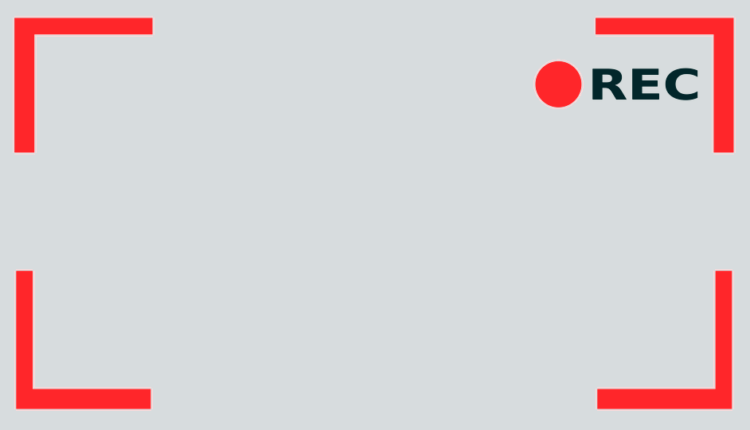
![কোনও সফ্টওয়্যার ছাড়াই উইন্ডোজ 10 এ আপনার স্ক্রিনটি রেকর্ড করুন [কীভাবে]](https://howto.mediadoma.com/wp-content/uploads/2021/05/3bf2954133b2da18c36d323c1e1fb29c-1.png)
![কোনও সফ্টওয়্যার ছাড়াই উইন্ডোজ 10 এ আপনার স্ক্রিনটি রেকর্ড করুন [কীভাবে]](https://howto.mediadoma.com/wp-content/uploads/2021/03/post-50937-604ef5047481a.png)
![কোনও সফ্টওয়্যার ছাড়াই উইন্ডোজ 10 এ আপনার স্ক্রিনটি রেকর্ড করুন [কীভাবে]](https://howto.mediadoma.com/wp-content/uploads/2021/03/post-50937-604ef505693e3.png)